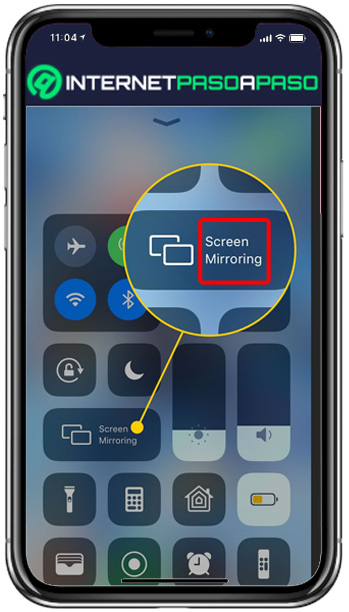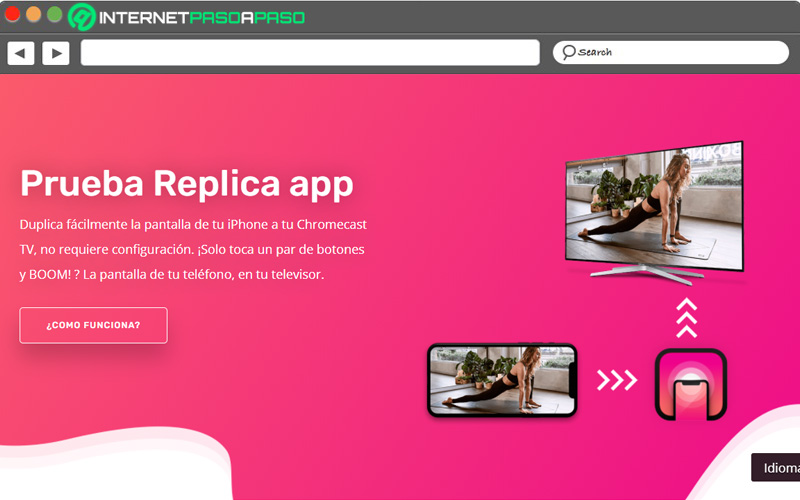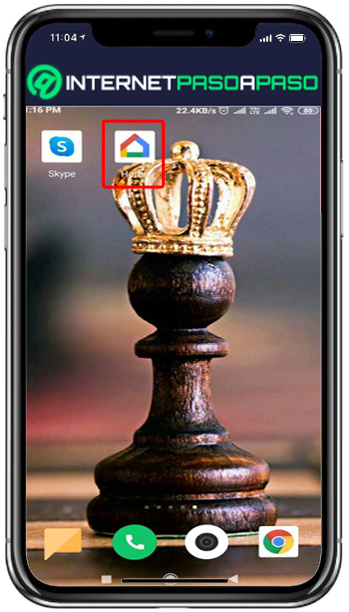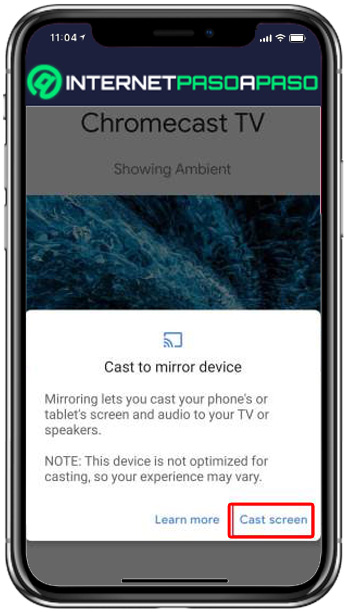Los televisores inteligentes o Smart TV han desplazado el puesto que tenían los televisores tradicionales en nuestros hogares, dejándolos atrás para ocupar el lugar del dispositivo más usado dentro del hogar.
Debido a todas sus funciones, este cuadro no solo representa la nueva forma de ver televisión, ya que las Smart TV también han sido concebidas con la idea de simplificar en un solo equipo las tareas que antes solo podías hacer en un ordenador o Smartphone.
De acuerdo a las aplicaciones que uses puedes sacarle el mayor provecho a tu TV inteligente. Por eso en este caso vamos a develarte de qué manera puedes usar Skype en tu Smart TV para comunicarte a través de esta gran pantalla.
Aprende paso a paso cómo instalar Skype en mi televisor inteligente Smart TV fácil y rápido
En la actualidad Skype es por excelencia una de las aplicaciones más populares en todo el mundo para hacer videollamadas, bien sea desde tu Smartphone, ordenador, laptop o Tablet, todo esto siempre y cuando se cuente con acceso a Internet. Aunque pienses que esto solo se limita a los equipos mencionados, lo cierto es que las Smart TV también tienen la capacidad de conectarse a la red, lo que hace posible que puedas descargar cualquier app en Google Play Store para hacer videollamadas.
En relación a Skype pese a su popularidad para realizar videollamadas desde el ordenador o dispositivo móvil lamentablemente no tuvo los mismos resultados en los Smart TV, por esta razón, Microsoft anunció que no continuaría actualizando la herramienta para este tipo de equipos. Desde junio de 2016 la prestadora de este servicio se negó a continuar dando soporte a Skype para Smart TV.
En su comunicado señaló que esta medida afectaría la gestión de nuevas cuentas y restablecimientos de password o contraseñas, siendo posible solo por Skype. Aunque esta decisión de Microsoft se deba a la poca demanda de usuarios en esta plataforma, porque a su juicio prefieren hacer uso de la app desde otros equipos portátiles, todavía hay personas que como tú buscan información para integrarse a esta forma de comunicación desde sus Smart TV.
Te enseñamos paso a paso cómo realizar una videollamada desde tu Smart TV para hablar con tus amigos en pantalla grande
Hoy día hay plataformas, programas y aplicaciones de comunicación por vídeo que también puedes usar desde tu Smart TV. Como te lo mencionaba antes, Skype por ahora puede ser descargada e instalada en equipos portátiles, ordenadores y teléfonos inteligentes. Pero hay otras alternativas para que de igual manera puedas usar la pantalla de tu televisor inteligente en una videollamada y apreciar la imagen en las dimensiones que te ofrece.
Esta acción la puedes lograr usando tu Smartphone duplicando la señal de tu dispositivo móvil en tu televisor inteligente, te explicamos cómo a continuación:
AirPlay de Apple
Este dispositivo sirve para transmisiones inalámbricas de audio y vídeo. Para ello debes verificar que tu Smart TV sea compatible con este protocolo para utilizar al máximo la opción “Compartir pantalla” que le consentirá proyectar vídeo y audio desde su iPhone, Mac o iPad a su Smart TV compatible con AirPlay, por ejemplo: Vizio, Sony, LG y Samsung.
App Replica
Si tu televisor es compatible con Chromecast debes instalar la app Replica. Para empezar deberás abrirla en tu iPhone para que detecte los dispositivos compatibles y puedas duplicar el contenido de tu dispositivo en este. En el caso de las videollamada, para las personas que tienen móviles Android no hay dificultad porque es compatible.
Google Chromecast
Sigue este paso a paso para compartir la videollamada desde tu teléfono al TV utilizando la App Skype o cualquier otra plataforma.
Para entender mejor el proceso de videollamadas desde tu móvil (iOS/Android) al televisor utilizando Google Chromecast lo primero que debes hace es:
- Abre la App “Google Home” en tu dispositivo móvil para seleccionar el Android TV o Chromecast disponible.
- Seguidamente selecciona el dispositivo Chromecast.
- Ahora deberás hacer clic en la parte inferior derecha “Cast screen”. Recuerda que si tienes un equipo iOS debes tener la App “Replica”, allí puedes abrirla y seleccionar el "Chromecast".
- Haz clic en "Comenzar ahora" y de esta manera tu Smart TV debería estar duplicando o replicando el contenido de tu teléfono inteligente.
- Ahora ya solo toca abrir Skype o la app de videollamadas que gustes y ejecutarla como habitualmente lo haces.
Lista de las mejores alternativas a Skype para realizar videollamadas desde una Smart TV fácil y gratis
En la tienda del dispositivo que uses podrás elegir las aplicaciones mejor valoradas para hacer videollamadas, en caso de no poder descargarlas directamente en tu Smart TV, aquí ya te explicamos cómo puedes usarlas desde tu teléfono inteligente. Antes hay que señalar que alguno de los modelos más recientes de TV pueden ser capaces recibir vídeos y audio de forma inalámbrica. De todas formas si quieres saber si tu televisor es compatible con el protocolo Chromecast, utiliza la App Xcast.
A continuación te enumeramos las más utilizadas hoy:
Zoom
Esta herramienta ha ganado fama en estos últimos tiempos y es considerado uno de los mejores medios para realizar videoconferencias en tiempo real, aunque no está disponible en versión para TV, puedes compartir desde ApowerMirror de tu móvil al Smart TV.
Telegram
No solo es mensajería, la app se actualizó y ahora también tiene la función de videollamadas. Cabe destacar que aún no tiene la posibilidad de realizar llamadas grupales.
En la mayoría de los países se está utilizando WhatsApp para realizar videollamadas, así que como te hemos explicado en todo este artículo puedes utilizarlo desde tu móvil y replicar la transmisión en tu televisor.
Conexión mediante HDMI
Puedes hacer esto sin necesidad de usar una herramienta externa. En tu televisor puedes ver las videollamadas en Skype, Messenger o WhatsApp sin ningún problema. Cabe destacar que esta no es una opción inalámbrica, ya que para usarla debes conectar el cable de tu móvil al puerto de tu Smart TV.